Obsah
Nedávno jeden z mých zákazníků přinesl do našeho servisu svůj počítač s operačním systémem Windows 10 s následujícím "podivným" problémem: po napadení malwarem se v jeho počítači objevil nový neznámý účet s názvem "dhjgikh". Zároveň na přihlašovací obrazovce chyběl uživatelský účet majitele, v důsledku čehož nemohl přistupovat ke svému profilu a všem osobním souborům.
Po kontrole a vyčištění infikovaného počítače pomocí nainstalovaného ESET Smart Security a několika dalších nástrojů proti malwaru (v nouzovém režimu Windows a s odpojeným internetem) jsem vytvořil nový uživatelský účet (s právy správce) a poté jsem z počítače odstranil neznámého uživatele. Hádejte však, co se stalo, když jsem počítač znovu připojil k internetu: neznámý účet se znovu objevil!
Po hledání problému na internetu jsem zjistil, že neznámého uživatele vytváří ESET Smart Security (funkce Anti-Theft). ESET totiž vytváří nový účet s náhodnými písmeny, pokud majitel počítače vytvořil v nastavení my.eset.com Fantomový účet a označil své zařízení jako chybějící.
V tomto příspěvku naleznete podrobný návod, jak vyřešit problém "Neznámý účet" (ESET Phantom Account), pokud máte nainstalovaný ESET Smart Security v operačním systému Windows 10, 8 nebo 7.
Jak odstranit Neznámý účet vytvořený programem ESET SMART SECURITY.
Důležité: Než budete pokračovat níže, ujistěte se, že váš počítač neobsahuje viry.
Krok 1. Označte zařízení jako obnovené a odstraňte účet Phantom na my.eset.com.
1. Z jiného pracovního počítače se přihlaste do ESETu pomocí uživatelského jména a hesla ESET Anti-Theft.
2. Označte své zařízení jako obnovené .

3. Pak přejděte do sekce Anti-Theft Nastavení a smazat na Phantom účet .
4. Po provedení výše uvedených úkonů počkejte 10-20 minut, abyste zjistili, zda se neznámý uživatel ze zamčeného počítače odstranil a zda se můžete do počítače normálně přihlásit (pomocí vlastního účtu) a přistupovat ke svým souborům. Pokud se tak nestane, přejděte ke kroku 2.
Krok 2. Vypněte v počítači program ESET Anti-Theft.
1. Přihlaste se do počítače pomocí účtu s právy správce. Pokud tak nemůžete učinit, povolte skrytý účet správce úpravou registru offline.
2. Otevřete program ESET Smart Security.
3. Přejděte na Nastavení > Bezpečnostní nástroje .
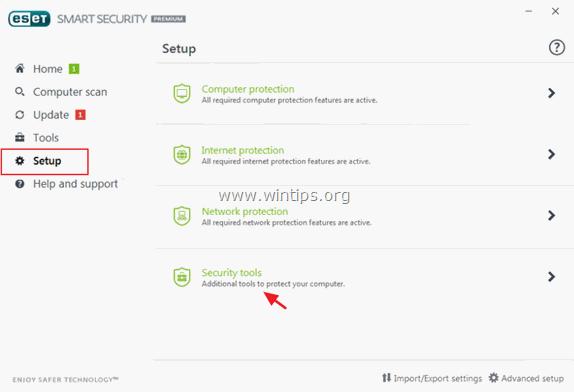
4. Posuňte posuvník vedle položky Anti-Theft na hodnotu mimo .
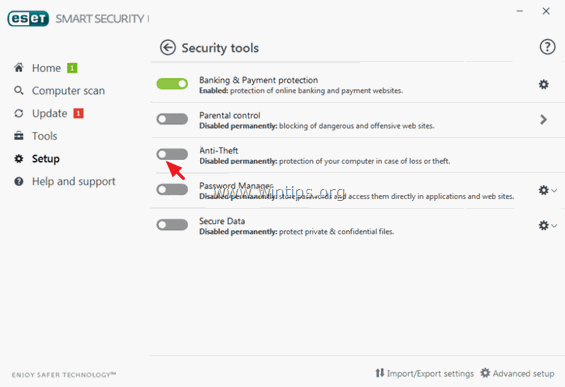
5. V okně s upozorněním na zakázání ochrany proti krádeži zadejte své přihlašovací údaje do ESETu a klikněte na tlačítko Přihlášení na .
6. Nakonec klikněte na Dokončení.
7. Restartujte počítač.
8. Pokud po vypnutí funkce ANTI-Theft v počítači neznámý účet stále existuje, pokračujte a ručně jej odstraňte z Uživatelských účtů (krok 3).
Krok 3. Odeberte neznámý účet z počítače.
1. Přihlaste se do počítače pomocí účtu s právy správce.
2. Současně stiskněte tlačítko Vyhrajte + R otevřete příkazové pole pro spuštění a zadejte
- ovládání uživatelských hesel2
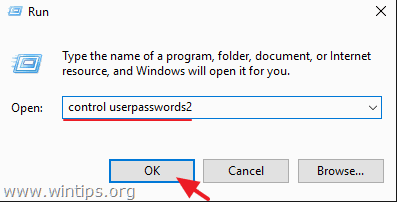
3. Vyberte v seznamu účet Neznámý a klikněte na tlačítko odebrat.
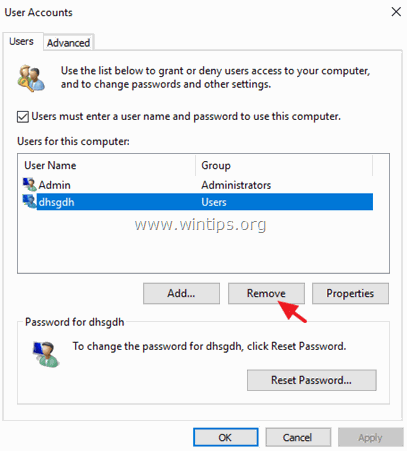
To je vše! Dejte mi vědět, zda vám tento návod pomohl, a zanechte komentář o svých zkušenostech. Prosím, lajkujte a sdílejte tento návod, abyste pomohli ostatním.

Andy Davis
Blog správce systému o Windows





